- Автор Jason Gerald [email protected].
- Public 2023-12-16 11:24.
- Акыркы өзгөртүү 2025-01-23 12:25.
Динамикти үйүңүздө, жумушуңузда же уюлдук телефонуңузда колдонуу ыңгайлуу болушу мүмкүн, бирок сиз аны телефонуңузга койбой туруп, же кокусунан күйүп калганда өчүрүүнү билишиңиз керек. Телефон демейки боюнча спикерфонду колдонууга коюлган болсо, чалуу болгондо спикерфонду өчүрүү тажатма болушу мүмкүн. Бул макалада iPhone, Android жана эң көп колдонулган туруктуу линиядагы түзмөктөрдө колонкаларды кантип өчүрүү керектиги көрсөтүлөт.
Кадам
3 -метод: iPhone'догу спикерфонду өчүрүү
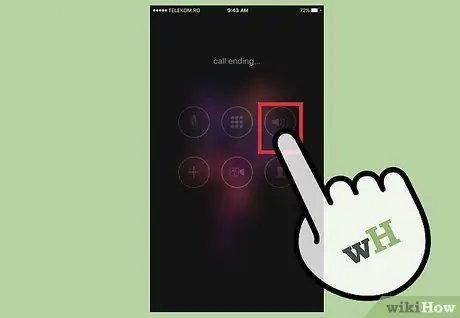
Кадам 1. Чалуу учурунда динамикти өчүрүү
Динамикти койбой туруп кантип өчүрүү керек экенин билишиңиз керек.
-
IPhone экранында тандалган кызыл динамик баскычын таптаңыз. Бул баскыч "Динамик" деп белгиленген. Динамикти өчүргөндөн кийин, iPhone динамигинин үнүн төмөндөтөсүз, жана iPhone кадимки телефон режимине кайтып келет.
Эгерде сиздин iPhone ар дайым спикерфон опциясын колдонсо, анда бул колдонмону колдонуп, орнотулган спикерфон опциясын өчүрүп коюңуз
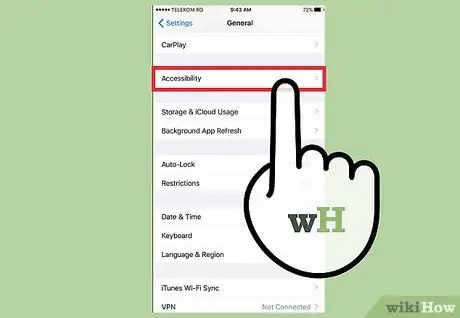
Кадам 2. Мүмкүнчүлүк iPhone мүмкүнчүлүктөрү
Бул параметр телефонуңузду визуалдык жана угуу муктаждыктарына ылайыкташтырууга мүмкүндүк берет. Бул параметр телефонуңузду телефонуңуздун колдонуу чөйрөсүнө ылайыкташтырууга да мүмкүнчүлүк берет.
- IPhone'дун кулпусун ачыңыз, андан кийин сөлөкөтүн басыңыз Орнотуулар.
- Экранды серпип, андан кийин опцияны таптаңыз General.
- Экранды серпип, андан кийин опцияны таптаңыз Жеткиликтүүлүк.
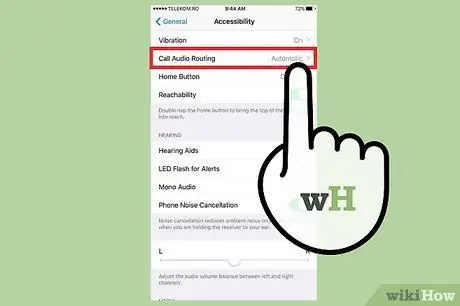
Кадам 3. Камтылган спикерфон опциясын өчүрүү
Apple сизге гарнитура, спикерфон же автоматтык параметрлер менен чалууларга жооп берүүгө мүмкүндүк берет. Айдоодо колу бошобогон түзмөктөрдү колдонууну талап кылган аймакта жашасаңыз, жогорудагы варианттардын бирин тандай аласыз.
- Экранды серпип, андан кийин опцияны таптаңыз Аудио маршрутун чалуу.
- Вариантты тандаңыз Автоматтык менюдан. Сиз тандалган тандоонун белгисин көрөсүз.
3 -метод 2: Android телефонундагы динамикти өчүрүү
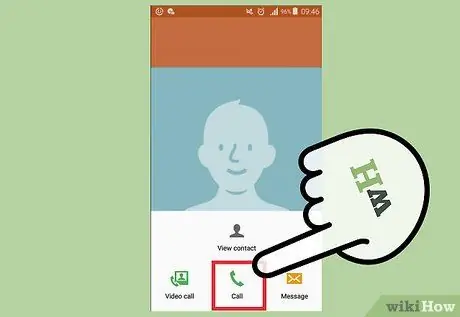
Кадам 1. Чалуу учурунда динамикти өчүрүү
Динамикти койбой туруп кантип өчүрүү керек экенин билишиңиз керек.
-
Android телефону экрандын төмөнкү сол бурчундагы катуу сүйлөткүч баскычын басыңыз. Динамикти өчүргөндөн кийин, динамиктин үнүн төмөндөтөсүз, жана телефон кадимки телефон режимине кайтып келет.
Эгерде сиздин телефонуңузда спикерфон опциясы дайыма колдонулса, анда бул колдонмону колдонуп, орнотулган спикерфон опциясын өчүрүп коюңуз
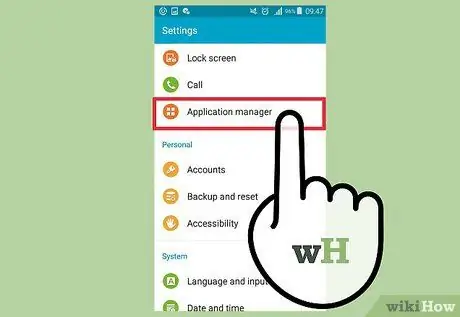
Кадам 2. Android телефону боюнча Колдонмо менеджерине кирүү
Бул колдонмо Android телефонуңуздун жөндөөлөрүн, анын ичинде колдонулбаган колдонмолорду өчүрүү мүмкүнчүлүгүн берет.
- Телефондун кулпусун ачыңыз, андан кийин сөлөкөтүн басыңыз Орнотуулар.
- Табулатураны басыңыз Түзмөк.
- Таптап коюңуз Колдонмолор.
- Таптап коюңуз Колдонмо менеджери.
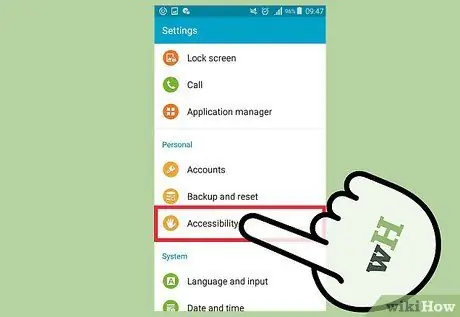
Кадам 3. S Voice орнотуулары аркылуу орнотулган спикерфон опциясын өчүрүү
S Voice - бул үн буйруктарын "окуй турган" үн таануу колдонмосу. S Voice телефонуңузду тийбей иштетүүгө мүмкүнчүлүк берет.
- Таптап коюңуз S Voice Орнотуулар.
-
Өчүрүү Динамикти автоматтык түрдө баштоо.
Эгер демейки колонка опциясы дагы эле активдүү болсо, S Voice'ту өчүрүү үчүн кийинки кадамга өтүңүз
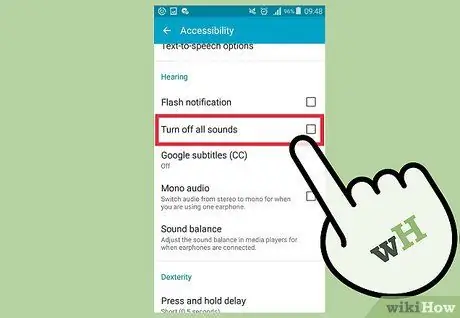
Step 4. S Voice өчүрүү
S Voice өчүрүлгөндөн кийин, телефонуңузду тийбей иштетүү үчүн телефонуңуздун орнотулган үн таануусун колдоно албай каласыз.
- S Voice жөндөөлөрүндө, опцияны өчүрүңүз Үн менен ойгонуу жана Voice Feedback
- Баскычын таптоо менен S Voice өчүрүү Өчүрүү/Өчүрүү
3төн 3кө чейинки ыкма: Стационардык телефондордо динамикти өчүрүү

Кадам 1. Стационардык телефонду өчүрүү
Динамикти койбой туруп кантип өчүрүү керек экенин билишиңиз керек.
- Телефонду алыңыз. Телефон көтөрүлгөндө, сырткы динамиктин ордуна автоматтык түрдө телефондогу динамик колдонулат.
- Динамик баскычын басыңыз. Эгерде телефонуңузда трубка болсо, үндү телефонго которуу үчүн Динамик баскычын басыңыз.

Кадам 2. Зымсыз телефонду өчүрүү
Чалуу учурунда зымсыз телефондун колонкасын өчүрүү жолу кээде шаардык телефон сыяктуу интуитивдүү эмес.






